Instalējiet un konfigurējiet DenyHosts Ubuntu
DenyHosts ir pitona skripts, kas ļauj vai liedz piekļuvi SSH serverim, izmantojot / etc / hosts.atļaut un / etc / hosts.liegt Linux, Mac vai BSD balstītu operētājsistēmu failu.
Šajā rakstā es parādīšu, kā instalēt DenyHosts uz Ubuntu un kā to konfigurēt. Sāksim.
DenyHosts instalēšana
Lai DenyHosts darbotos, Ubuntu mašīnā jābūt instalētam SSH serverim. SSH serveris ir pieejams oficiālajā Ubuntu pakotņu krātuvē.
Vispirms atjauniniet pakešu krātuves kešatmiņu, izmantojot šādu komandu:
$ sudo apt-get atjauninājums
Lai instalētu SSH serveri, palaidiet šo komandu.
$ sudo apt-get install openssh-server -yInstalējiet DenyHosts Ubuntu Instalējiet DenyHosts Ubuntu Instalējiet DenyHosts Ubuntu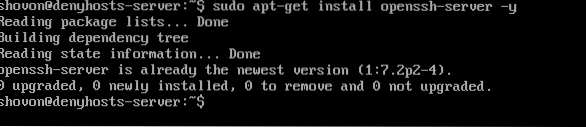
DenyHosts ir pieejams arī oficiālajā Ubuntu pakotņu krātuvē. Lai instalētu DenyHosts, palaidiet šādu komandu.
$ sudo apt-get install denyhosts
Nospiediet 'y' un pēc tam nospiediet
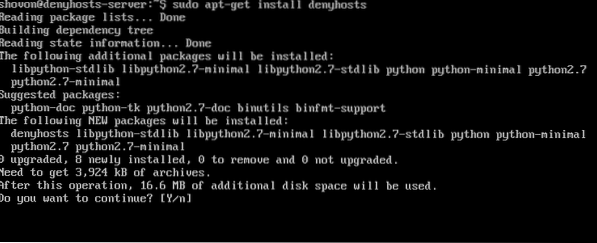
Jāuzstāda DenyHosts.
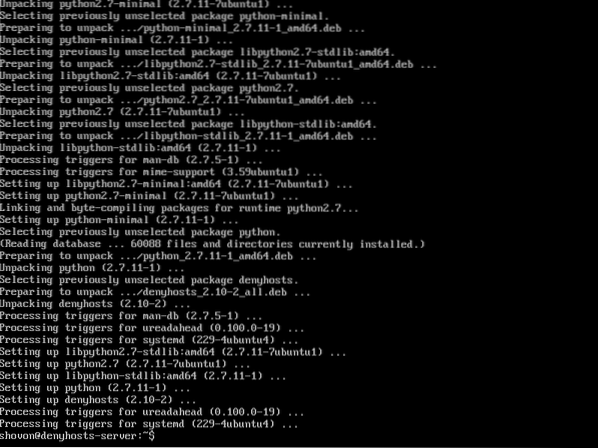
DenyHosts konfigurēšana
DenyHosts konfigurācijas fails Ubuntu ir / etc / denyhosts.konf
Lai rediģētu DenyHosts konfigurācijas failu, izpildiet šādu komandu:
$ sudo nano / etc / denyhosts.konfOr
$ sudo vim / etc / denyhosts.konfŠādi izskatās DenyHosts konfigurācijas fails.
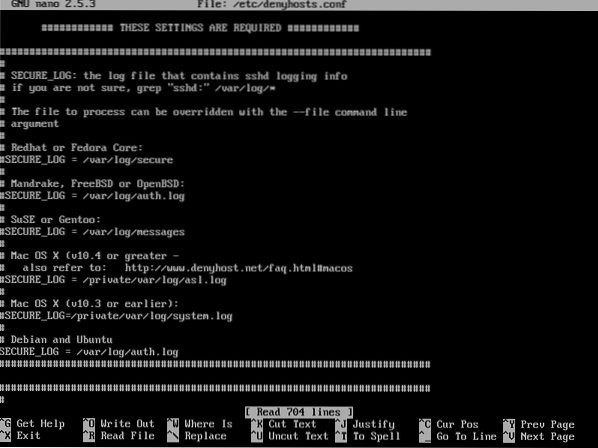
Tagad aplūkosim dažus DenyHosts konfigurācijas faila rekvizītus un to darbību.
DENY_THRESHOLD_INVALID
Šī opcija ir atbildīga par SSH pieteikšanos bloķēšanu lietotāju kontiem, kuru sistēmā nav. Noklusējuma vērtība ir 5. Ko tas nozīmē, pieņemsim, ka kāds mēģina pieteikties SSH serverī kā dažādi uzminētie lietotājvārdi. Ja mēģinājums kopumā ir vairāk nekā 5 reizes, tad datoram / etc / hosts tiks pievienota tā datora IP adrese, kurš mēģina izveidot savienojumu.noraidīt failu, līdz ar to dators nevarēs izveidot savienojumu ar SSH serveri, kamēr tas nebūs noņemts no / etc / hosts.noraidīt failu.
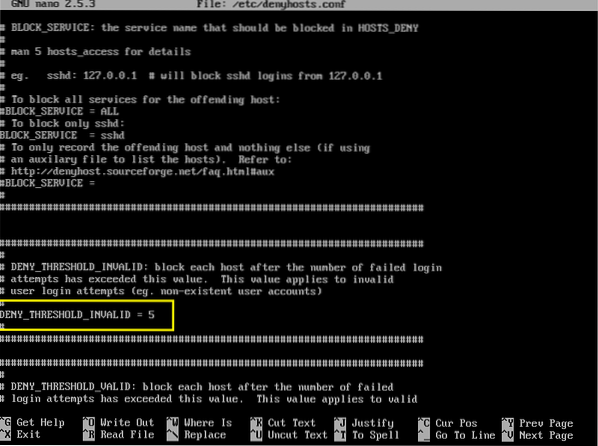
Zemāk redzamajā ekrānuzņēmumā varat redzēt, ka manu denyhosts-servera IP adrese ir 192.168. lpp.10.66
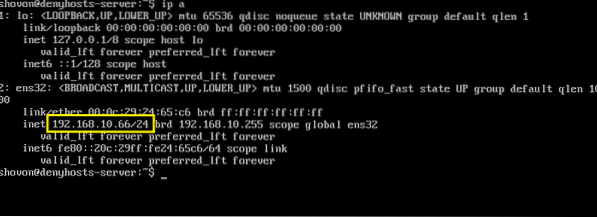
Cita datora, kuru mēģināšu izveidot savienojumu ar denyhosts-server, IP adrese ir 192.168. lpp.10.92
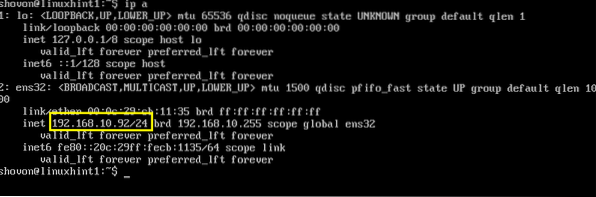
Tagad es mēģināšu izveidot savienojumu ar serveri kā ļaunprātīgs lietotājs. Ņemiet vērā, ka lietotāja ļaunprātīgais lietotājs neeksistē denyhosts-serverī.
$ ssh baduser @ 192.168. lpp.10.66Kā redzat, es biju mēģinājis pieteikties 3 reizes, un katrs mēģinājums neizdevās.
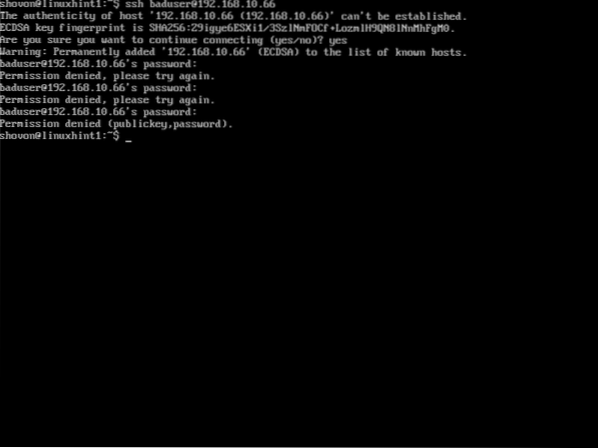
Es mēģinu serveral vairāk reizes. Kā redzat, 6th mēģinājums, es saņemu ziņojumu “Savienojums ir slēgts ar attālo resursdatoru”. Tas nozīmē, ka DenyHosts ir bloķējis manu IP adresi.

Tagad, ja esat izlasījis / etc / hosts saturu.liegt failu ar šādu komandu:
$ sudo cat / etc / hosts.noliegtJums vajadzētu redzēt tā datora IP adresi, kuru mēģinājāt pieteikties, kā neesošu lietotāja ļaunprātīgu lietotāju. Tātad DenyHosts darbojas nevainojami.
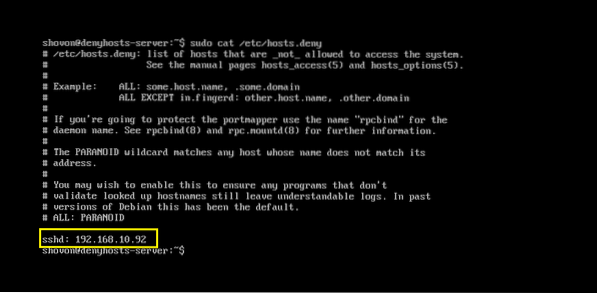
DENY_THRESHOLD_VALID
Šī opcija ir tāda pati kā DENY_THRESHOLD_INVALID. Vienīgā atšķirība ir tā, ka DENY_THRESHOLD_VALID attiecas uz esošajiem lietotājiem denyhosts-server mašīnā. Tas ir, ja pieteikšanās mēģinājumi esošajiem lietotājiem neizdodas 10 reizes (noklusējuma vērtība), tās iekārtas IP adrese, kas mēģina izveidot savienojumu, tiks pievienota / etc / hosts.noraidīt failu. Tāpēc mašīnai, kas mēģina izveidot savienojumu, vairs nebūs atļauts izveidot savienojumu ar serveri.
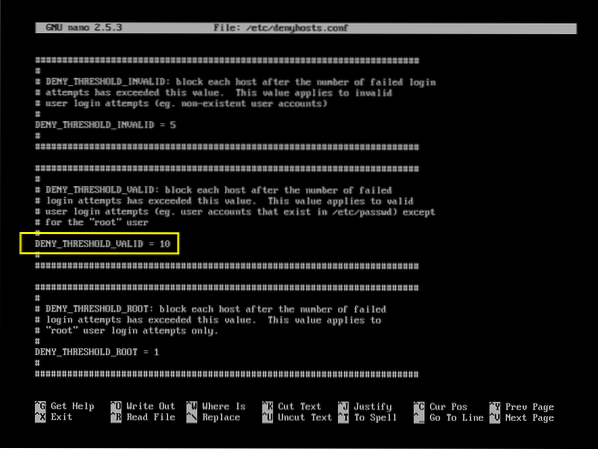
DENY_THRESHOLD_ROOT
Tas pats, kas pārējās divas iespējas. Bet tas attiecas tikai uz nederīgu root pieteikšanos. Noklusējuma vērtība ir 1. Tas nozīmē, ka, ja kāds mēģina izveidot savienojumu ar denyhosts-serveri kā root un neizdodas vienu reizi, viņa / viņas IP adrese tiks pievienota / etc / hosts.noraidīt failu. Tāpēc viņš / viņa vairs nevarēs izveidot savienojumu ar serveri.
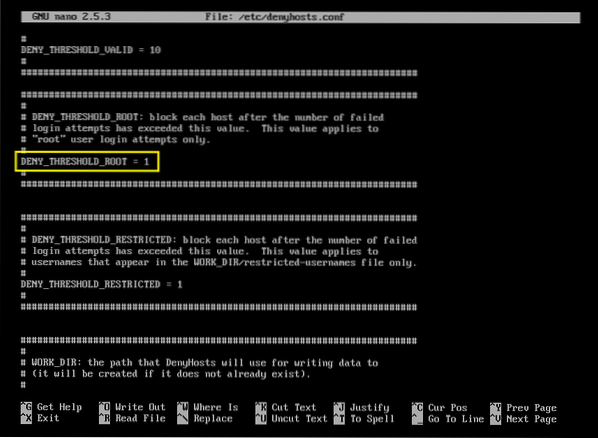
HOSTNAME_LOOKUP
Pēc noklusējuma Ubuntu DenyHosts neatrisinās resursdatoru nosaukumus. Tas ir, IP adreses netiks konvertētas resursdatora nosaukumos. Bet, ja jums ir jānorāda resursdatoru nosaukumi uz IP adresi utt., Iestatiet HOSTNAME_LOOKUP uz YES un saglabājiet failu.
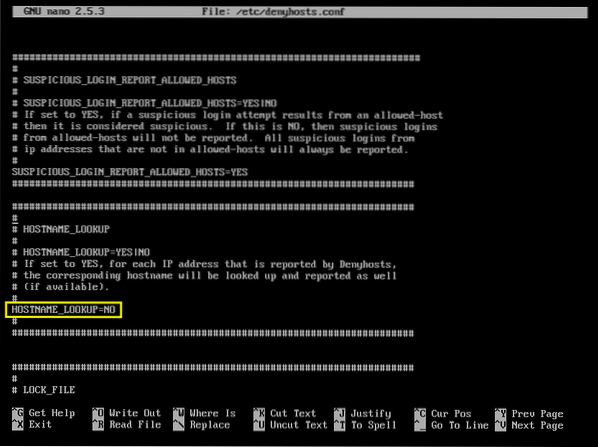
AGE_RESET_VALID
AGE_RESET_VALID paziņo DenyHosts pēc cik laika neveiksmīgiem pieteikšanās mēģinājumiem esošajam lietotājam tiks atiestatīts uz 0. Noklusējuma vērtība ir 5 dienas. Tas ir, ja kāds mēģina pieteikties 1. dienā un pēc tam pagaidiet 5 dienas un mēģiniet pieteikties vēlreiz, DenyHosts tos neliks / etc / hosts.noraidīt failu.
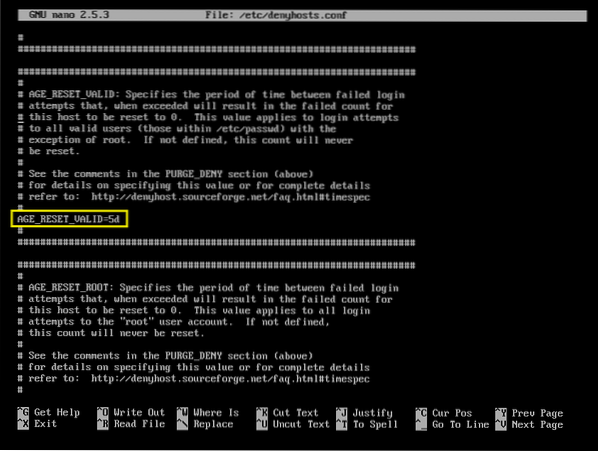
AGE_RESET_ROOT
Tāds pats kā AGE_RESET_VALID, bet attiecas tikai uz nederīgiem sakņu pieteikšanās gadījumiem. Noklusējuma vērtība ir 25 dienas.
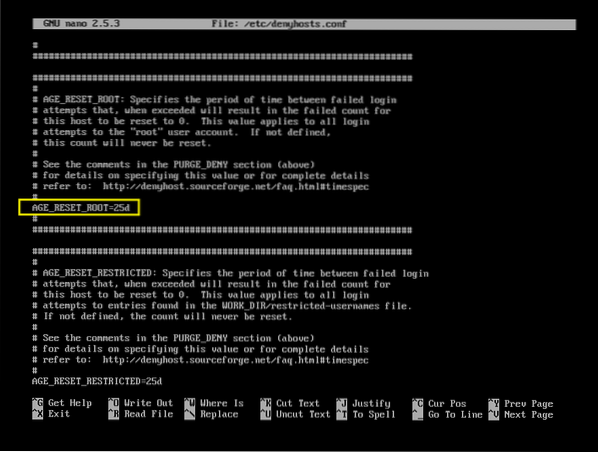
AGE_RESET_INVID
Tas pats, kas AGE_RESET_VALID, bet attiecas tikai uz neveiksmīgiem neeksistējošu denyhosts-servera mašīnas lietotāju pieteikšanās mēģinājumiem.
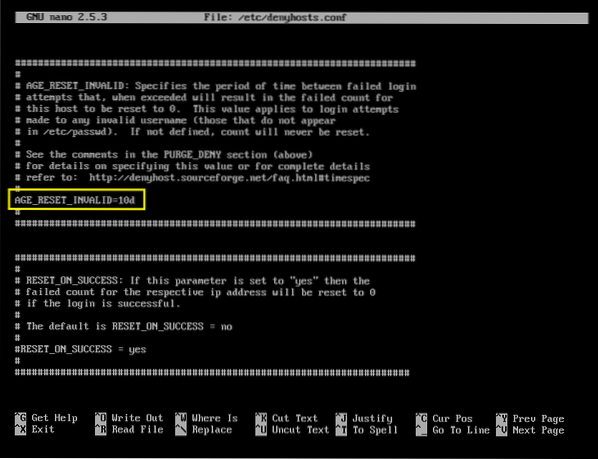
Ir vairāk iespēju. Bet tie ir ārpus šī raksta darbības jomas. Lūdzu, ieskatieties DenyHosts oficiālajā vietnē http: // denyhosts.sourceforge.tīklā, lai iegūtu vairāk informācijas.
Tā jūs instalējat un konfigurējat DenyHosts Ubuntu. Paldies, ka izlasījāt šo rakstu.
 Phenquestions
Phenquestions


